Thông tin liên hệ
- 036.686.3943
- admin@nguoicodonvn2008.info

Một trong những vấn để mà người dùng máy tính xách tay nói chung, cũng như chủ sở hữu MacBook nói riêng, dành nhiều sự quan tâm trong quá trình sử dụng là hiện tượng quá nhiệt của thiết bị. Những hạn chế về mặt kích thước vật lý khiến các nhà sản xuất rất khó để trang bị một hệ thống tản nhiệt phức tạp trong những chiếc laptop mỏng, nhẹ. Do đó, hiện tượng quá nhiệt hoàn toàn có thể xảy ra khi thiết bị phải xử lý các tác vụ đòi hỏi hiệu năng cao liên tục trong thời gian dài. Điều này không chỉ dẫn đến sự khó chịu trong quá trình sử dụng, mà còn ảnh hưởng đến độ bền của linh kiện phần cứng theo thời gian.
Bài viết này sẽ hướng dẫn bạn cách kiểm tra nhiệt độ của MacBook để có phương án điều chỉnh khi cần.
Bạn có thể dễ dàng kiểm tra nhiệt độ của MacBook Pro thông qua ứng dụng Terminal. Cách thực hiện như sau:
1. Mở Terminal trên MacBook Pro của bạn.
2. Nhập lệnh: sudo powermetrics --samplers smc |grep -i "CPU die temperature"
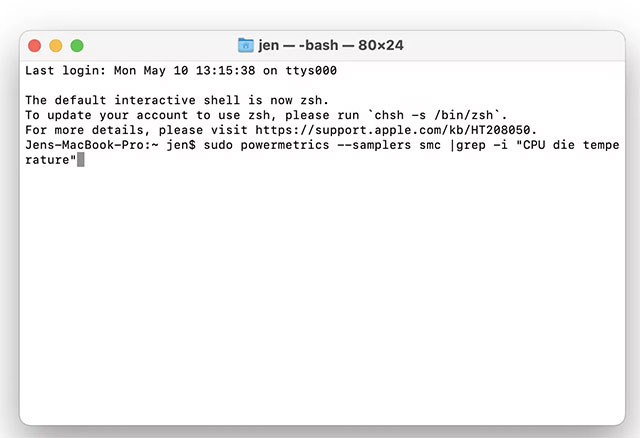
3. Nhập mật khẩu thiết bị.
4. Chờ trong giây lát và Terminal sẽ hiển thị nhiệt độ hiện tại của CPU, cập nhật liên tục theo thời gian thực.
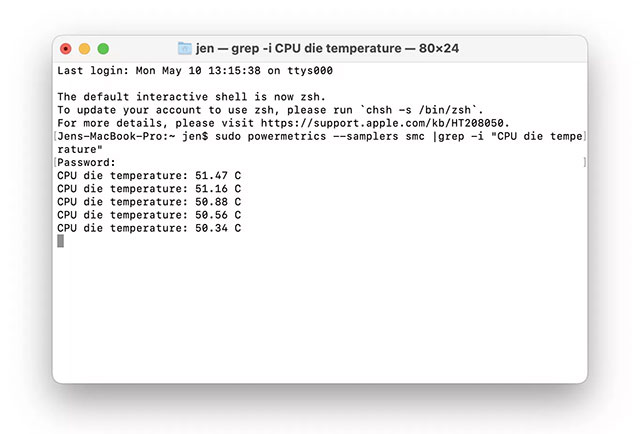
(Lưu ý: Terminal sẽ liên tục cập nhật nhiệt độ CPU cho đến khi bạn đóng ứng dụng. Đặc biệt, lệnh này không hoạt động với máy Mac chạy chip M1).
Nếu bạn muốn theo dõi nhiệt độ trên máy Mac thường xuyên và liên tục, có một cách đơn giản và tiện lợi hơn nhiều so với việc sử dụng các lệnh Terminal, đó là sử dụng một ứng dụng chuyên biệt có tên Fanny.
1. Download ứng dụng Fanny từ trang Fanny Widget. (Bạn chỉ cần download Fanny về hệ thống. Ứng dụng này có thể hoạt động trực tiếp trên Mac mà không cần cài đặt).
2. Khởi chạy ứng dụng như bình thường. Fanny sẽ tự động được đặt trong Menu Bar.
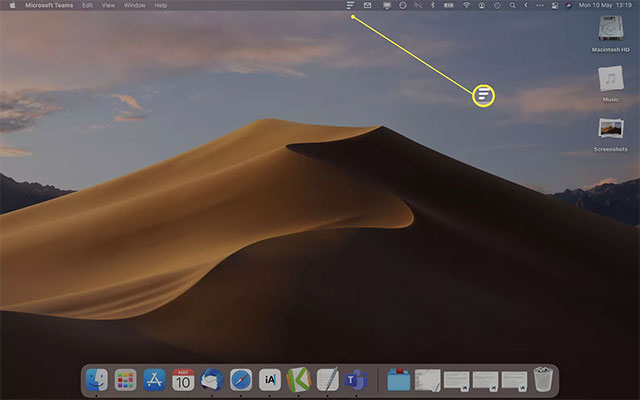
3. Bạn chỉ cần nhấp vào biểu tượng Fanny trên Menu Bar để xem nhiệt độ hiện tại của CPU và GPU.
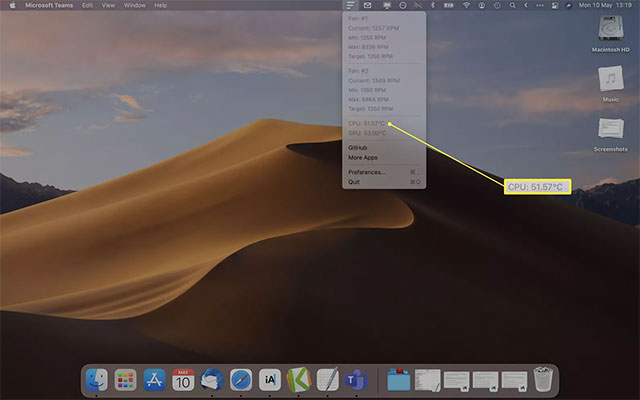
(Lưu ý: Fanny cũng cung cấp thông tin về tình trạng hoạt động của quạt tản nhiệt trong máy Mac. Điều này có thể giúp bạn khắc phục mọi sự cố tiềm ẩn).
Nếu bạn lo lắng máy Mac của mình đang quá nóng, có một số biện pháp phòng ngừa đơn giản mà bạn có thể thực hiện để khắc phục vấn đề này.
Nguồn tin: Quantrimang.com
Ý kiến bạn đọc
Những tin mới hơn
Những tin cũ hơn
 Những thiết lập Wi-Fi ẩn giúp Internet khách sạn nhanh hơn nhiều
Những thiết lập Wi-Fi ẩn giúp Internet khách sạn nhanh hơn nhiều
 Hàm DATEPART trong SQL Server
Hàm DATEPART trong SQL Server
 Cách xóa bỏ logo trong file PDF rất đơn giản
Cách xóa bỏ logo trong file PDF rất đơn giản
 Cách sửa USB bị hỏng trong Linux
Cách sửa USB bị hỏng trong Linux
 Nguyên nhân pin Chromebook cạn nhanh (và cách khắc phục)
Nguyên nhân pin Chromebook cạn nhanh (và cách khắc phục)
 Cách tạo ảnh GIF từ video quay màn hình trên Snipping Tool
Cách tạo ảnh GIF từ video quay màn hình trên Snipping Tool
 Những bài học thực tế về cuộc sống giúp bạn sống tốt và ý nghĩa hơn
Những bài học thực tế về cuộc sống giúp bạn sống tốt và ý nghĩa hơn
 Cách thiết lập code server dựa trên web trong Linux
Cách thiết lập code server dựa trên web trong Linux
 Cách chặn người khác thay đổi trỏ chuột trong Windows 11
Cách chặn người khác thay đổi trỏ chuột trong Windows 11
 Cách khởi động lại Windows 11 ngay lập tức
Cách khởi động lại Windows 11 ngay lập tức
 Những lá thư chưa gửi
Những lá thư chưa gửi
 Cách chỉnh độ rộng tự động trên Excel
Cách chỉnh độ rộng tự động trên Excel
 Kiểu dữ liệu trong Python: chuỗi, số, list, tuple, set và dictionary
Kiểu dữ liệu trong Python: chuỗi, số, list, tuple, set và dictionary
 Cách giãn dòng trong Word 2016, 2019, 2010, 2007, 2013
Cách giãn dòng trong Word 2016, 2019, 2010, 2007, 2013
 Cách hiển thị My Computer, This PC trên Desktop của Windows 10
Cách hiển thị My Computer, This PC trên Desktop của Windows 10
 8 tính năng Microsoft Office giúp bạn cắt giảm hàng giờ làm việc
8 tính năng Microsoft Office giúp bạn cắt giảm hàng giờ làm việc
 Cách xem mật khẩu Wifi đã lưu trên Windows
Cách xem mật khẩu Wifi đã lưu trên Windows
 Cách kết nối Google Drive với Grok Studio
Cách kết nối Google Drive với Grok Studio
 Việc chuyển sang Google Public DNS trên router và PC giúp cải thiện tốc độ Internet như thế nào?
Việc chuyển sang Google Public DNS trên router và PC giúp cải thiện tốc độ Internet như thế nào?
 Những bản mod thiết yếu giúp Windows 11 trở nên hữu ích hơn
Những bản mod thiết yếu giúp Windows 11 trở nên hữu ích hơn
